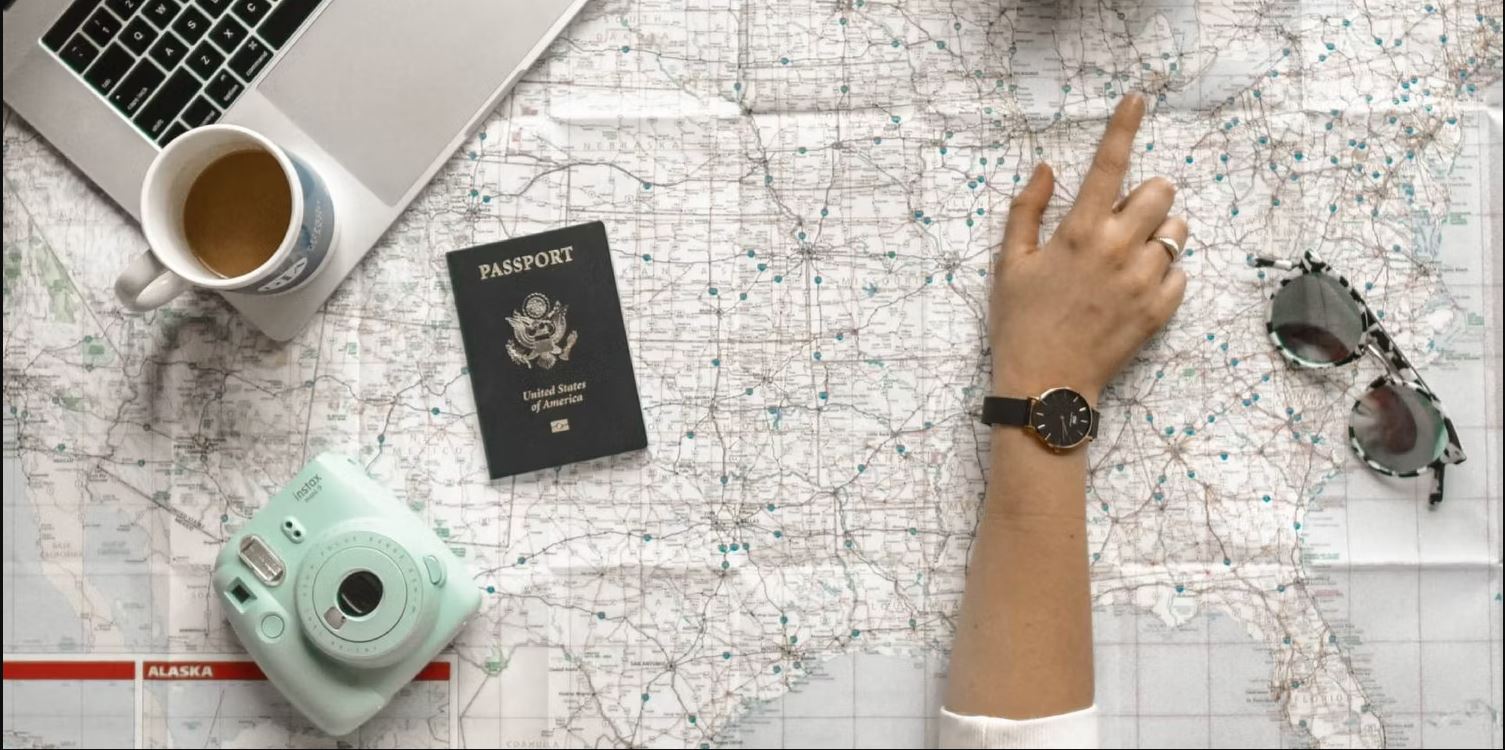آیا می دانستید می توانید مپ را در ویندوز 11 دانلود کنید تا در حالت آفلاین نیز به آن دسترسی داشته باشید؟
ویندوز 11 با برنامه Maps از پیش نصب شده ارائه میشود که میتوانید از آن برای مسیریابی به تقریباً هر کجای دنیا استفاده کنید. با این حال، وقتی به اینترنت دسترسی ندارید، متوجه خواهید شد که این برنامه آنطور که انتظار می رود کارساز نیست. اگر در حین سفر در مکانی بدون دسترسی به اینترنت گرفتار شوید، این موضوع می تواند خطرناک باشد.
خوشبختانه، اکنون شما میتوانید مپ را برای دسترسی در حالت آفلاین دانلود کنید و زمانی که کامپیوتر شما به اینترنت وصل نیست از آنها استفاده کنید.
برای اینکار مراحل زیر را دنبال کنید؛
برای دانلود نقشه آفلاین، Win + I را فشار دهید تا setting باز شود و به Apps > Offline maps بروید. سپس، روی گزینه Download maps در بخش maps در بالا کلیک کنید.
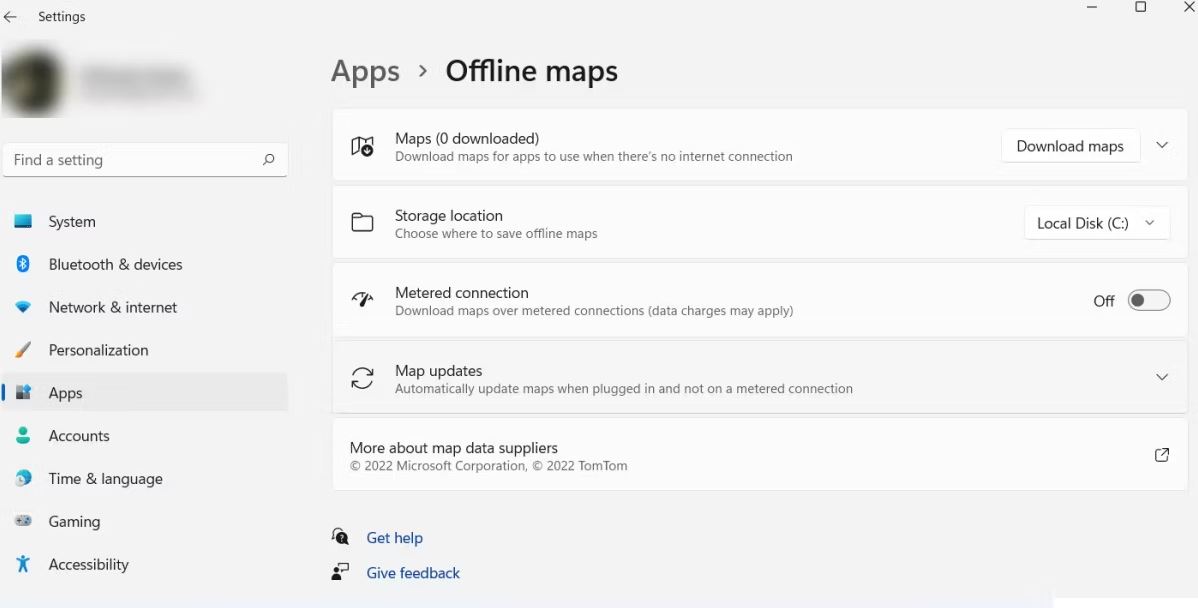
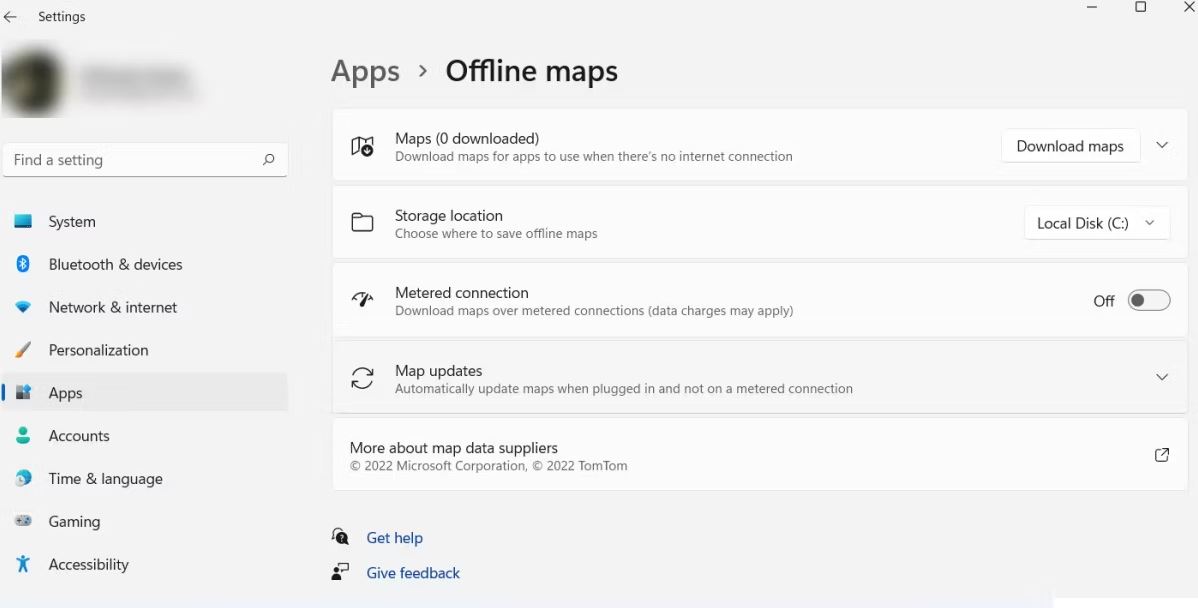
سپس فهرستی از قاره ها را می بینید و می توانید کشورهای موجود در آنها را بررسی کنید. برای اکثر کشورها، گزینه «Download» را در کنار آنها میبینید، و باید روی آن کلیک کنید تا نقشههای آفلاین مربوط به آن کشور را دانلود کنید.
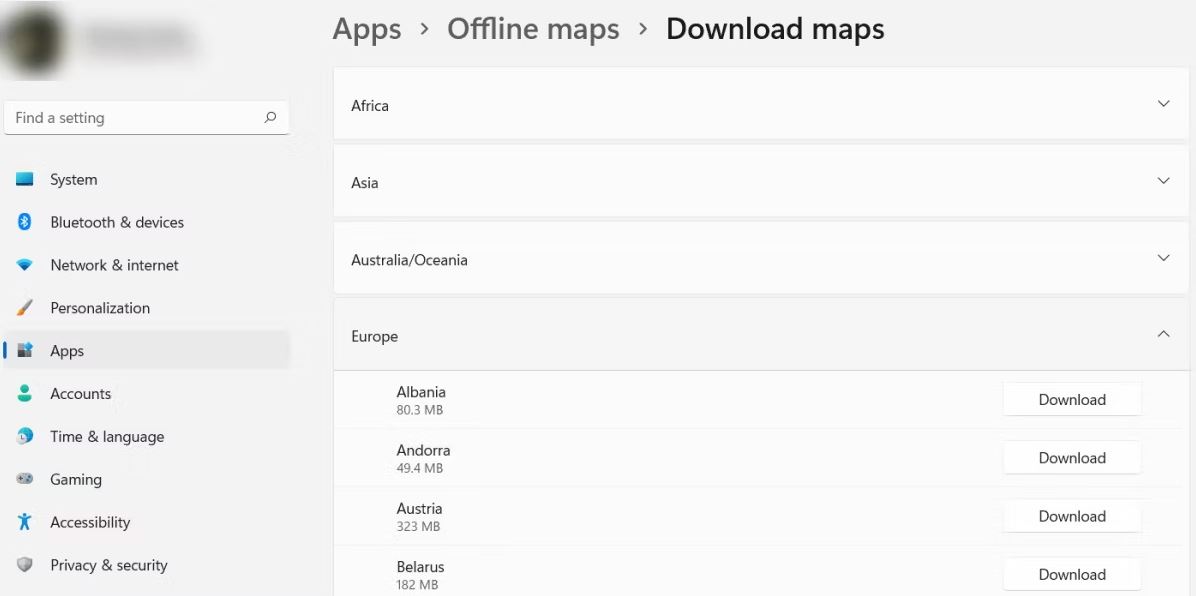
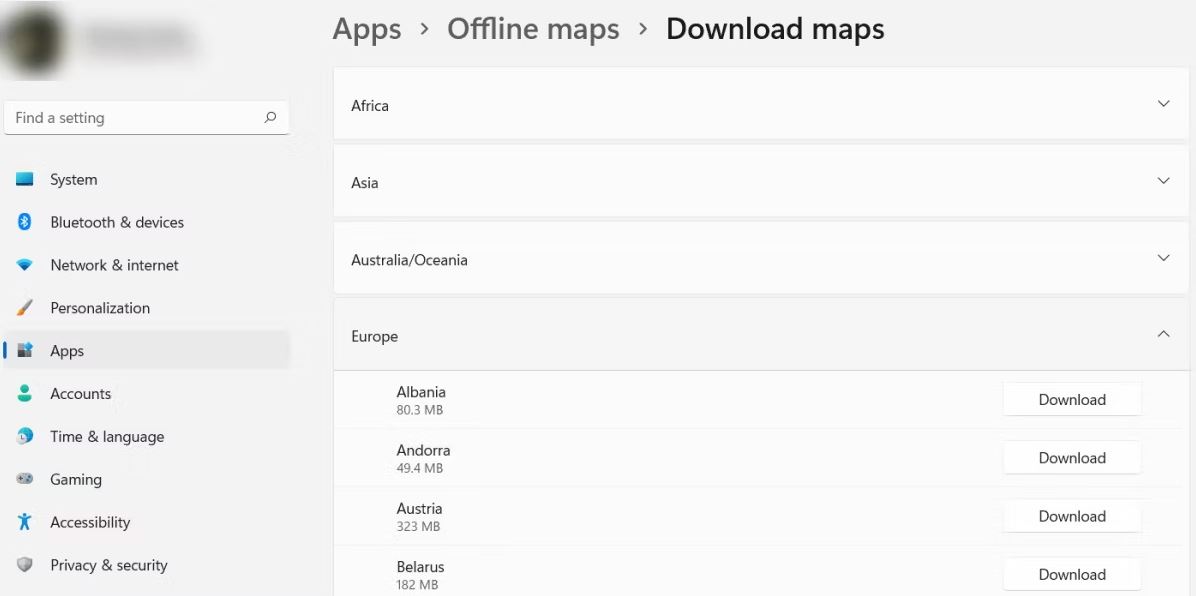
برای برخی کشورها، مانند ایالات متحده آمریکا یا کانادا، به جای آن گزینه Choose Region را در کنار آنها خواهید دید.
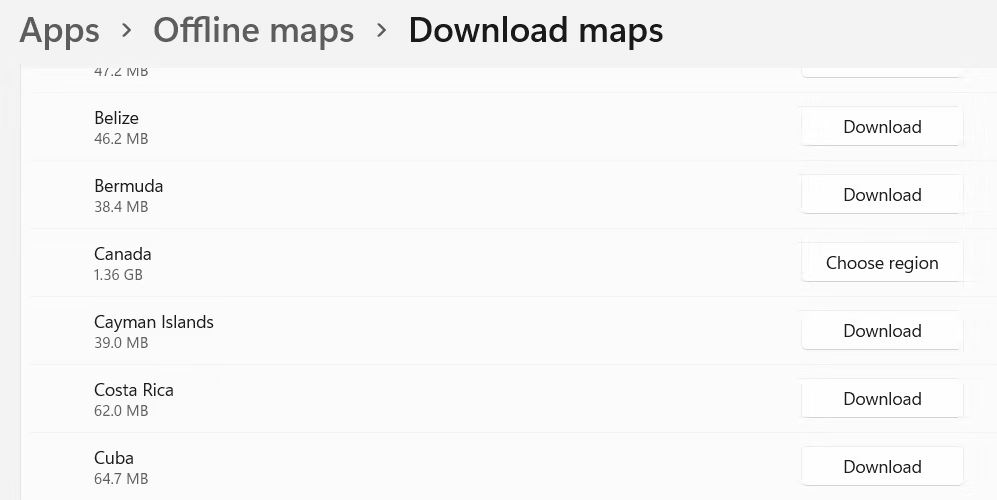
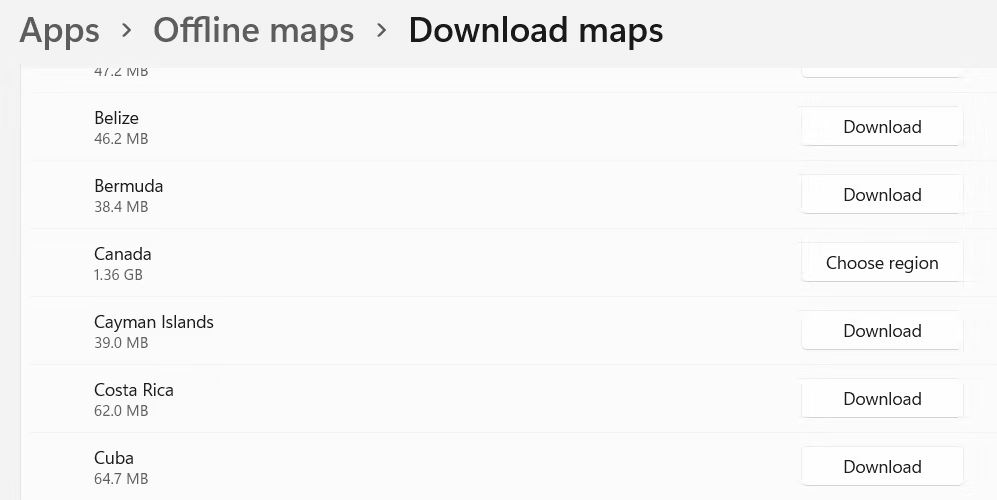
وقتی روی گزینه « Choose Region» کلیک میکنید، یک پنجره بازشو با فهرستی از مناطق یا ایالتها نمایش داده میشود. برای دانلود نقشه آفلاین برای یک منطقه خاص، کافیست روی پیکان رو به پایین در کنار آن کلیک کنید.
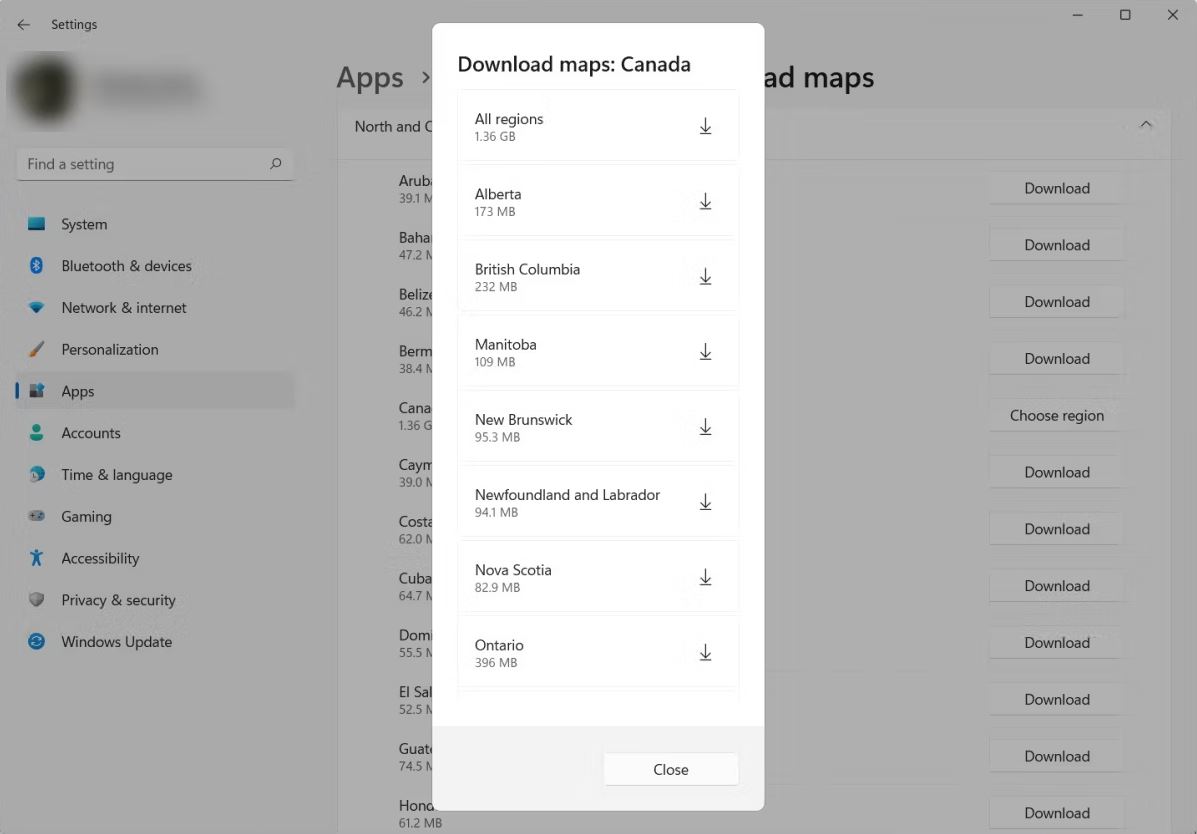
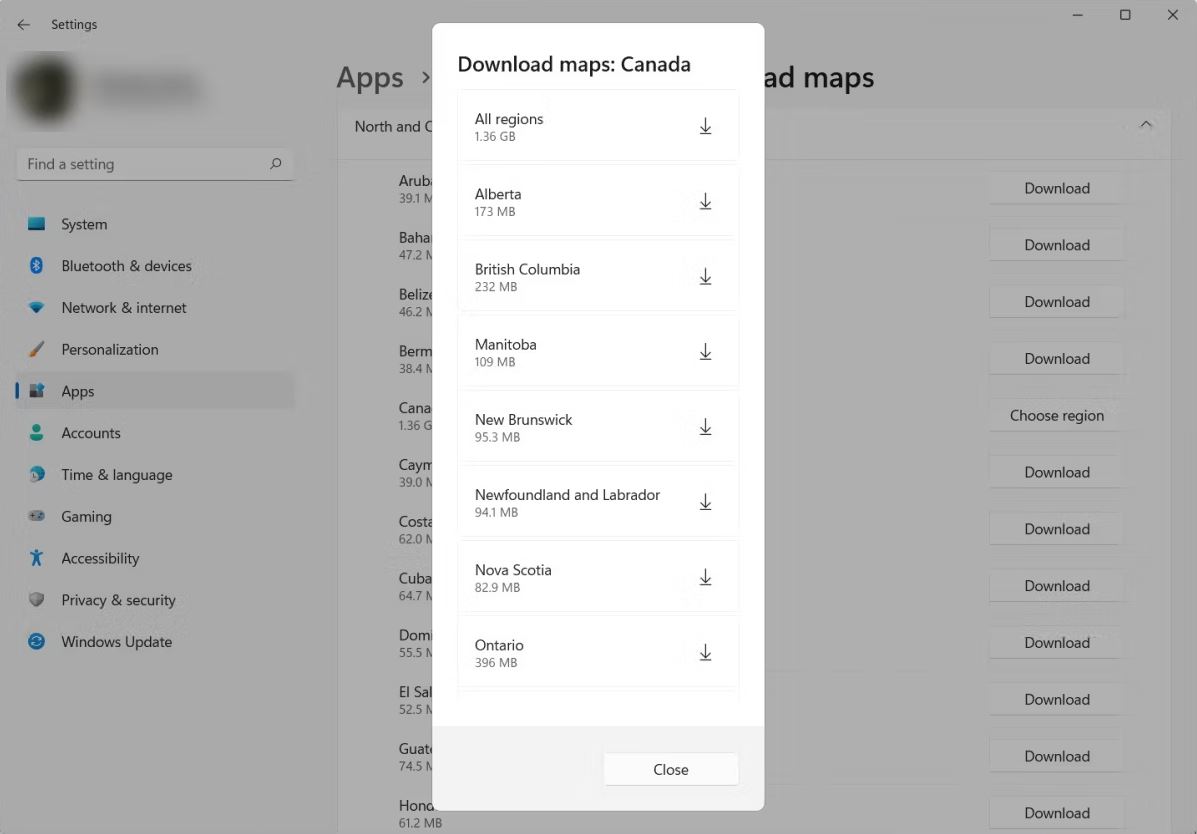
برای مشاهده وضعیت دانلود نقشه های آفلاین، روی پیکان سمت چپ در گوشه سمت چپ بالای پنجره دانلود کلیک کنید تا به پنجره نقشههای آفلاین برگردید. هر نقشهای که دانلود کردهاید در زیر نقشهها ظاهر میشود و میتوانید با کلیک کردن روی آن یا پیکان کشویی در سمت راست، آن بزرگنمایی کنید.
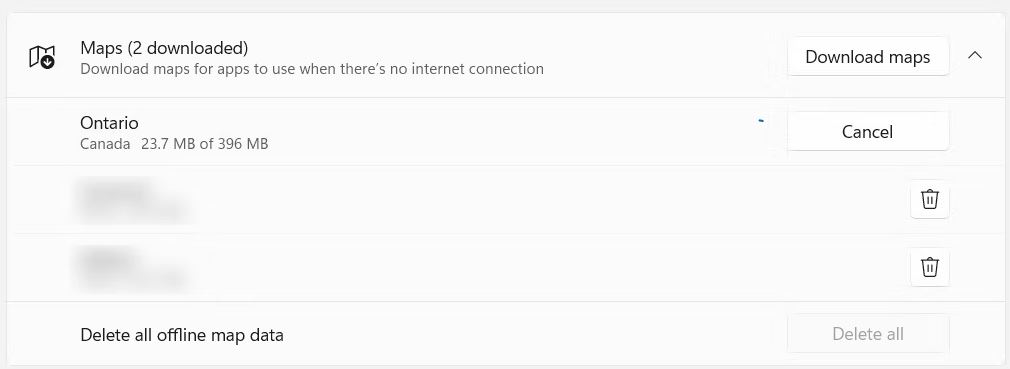
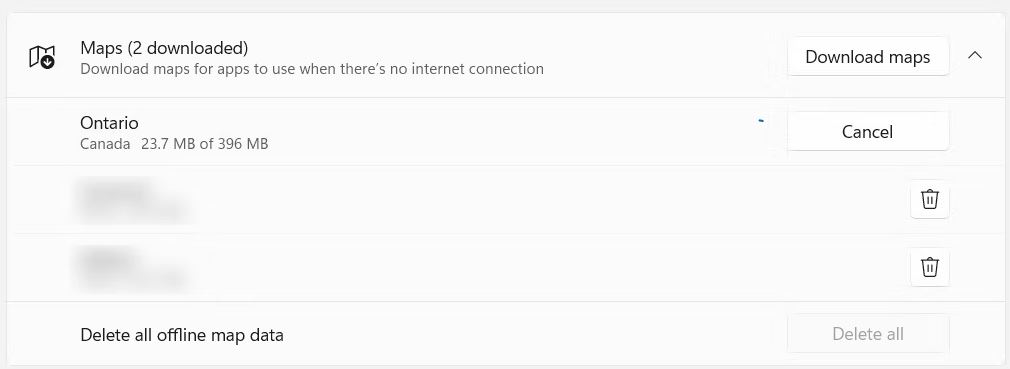
هنگامی که ویندوز دانلود را کامل کرد، میتوانید در زمانی که به اینترنت دسترسی ندارید از آن نقشه ها در برنامه Maps استفاده کنید.
دانلود نقشه های آفلاین با استفاده از metered connection
بهطور پیشفرض، شما نمیتوانید نقشه های آفلاین را در حالت metered connection دانلود کنید. برای باز کردن settings و رفتن به Apps > Offline maps، کلیدهای Win + I را فشار دهید. سپس، کلید Apps > Offline maps را روشن کنید.
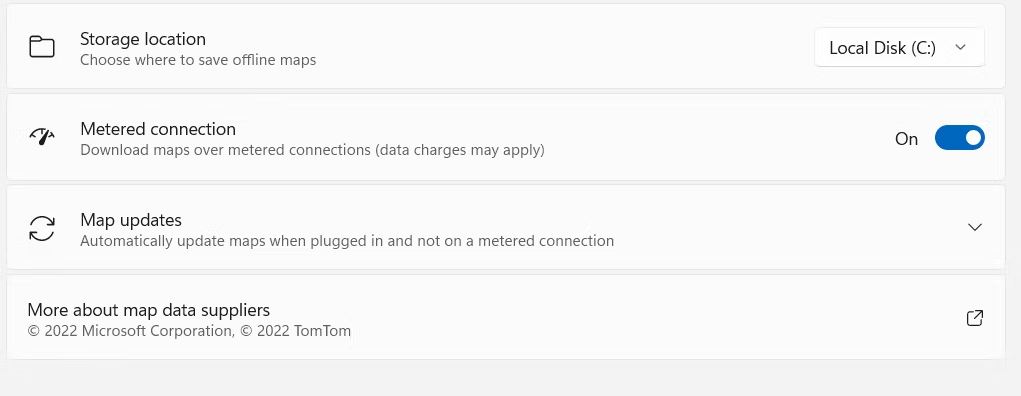
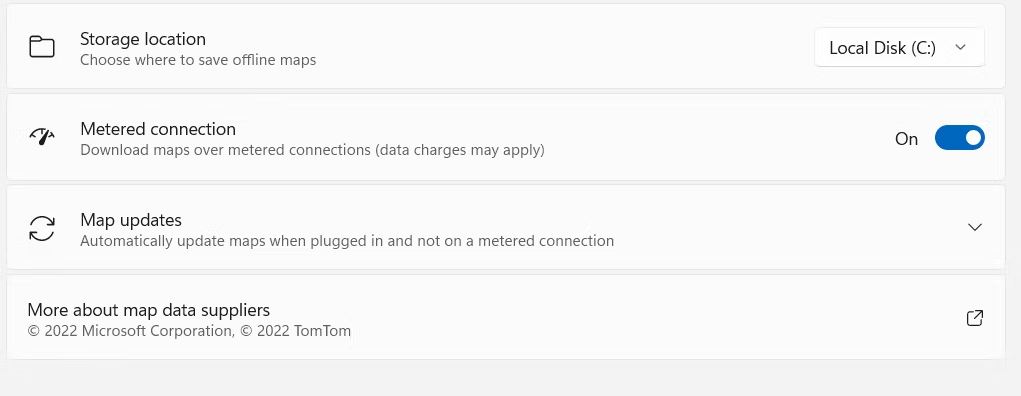
حالا دیگر میتوانید نقشههای آفلاین را حتی با استفاده از یک metered connection دانلود کنید.
به روز رسانی نقشه های آفلاین در ویندوز 11
اگر از unmetered connection استفاده میکنید و رایانه شخصی خود را به پریز برق وصل کردهاید (که البته این موضوع بیشتر برای لپتاپها صدق میکند)، ویندوز بهطور خودکار نقشههای آفلاین را برای شما بهروزرسانی میکند. اما در غیر اینصورت باید این کار را به صورت دستی انجام دهید.
برای انجام این کار،کلیدهای Win + I را فشار دهید تا setting باز شود و به Apps > Offline maps بروید. در بخش Map updates، روی گزینه « Check now» کلیک کنید.
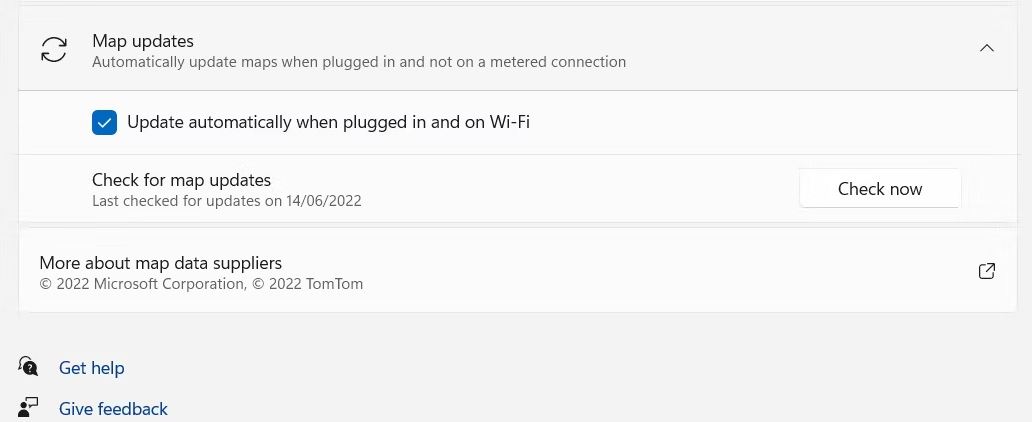
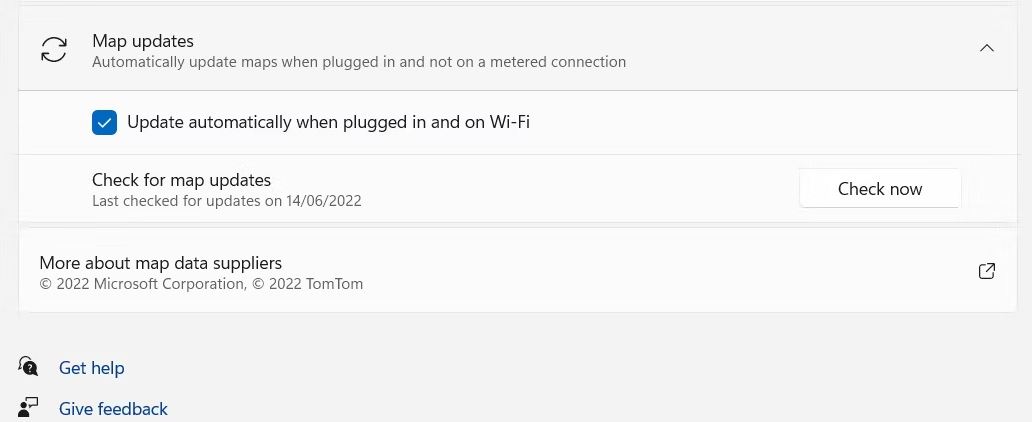
سپس ویندوز بهروزرسانیهای موجود برای نقشههای آفلاین شما را بررسی کرده و در صورت امکان نسخه های بروز را نصب میکند.
حذف نقشه های آفلاین در ویندوز 11
گاهی اوقات پیش می آید که برخی از نقشههایی که دانلود میکنید بسیار بزرگ هستند که این موضوع می تواند فضای ذخیرهسازی موجود در رایانه شما را اشغال کند. اگر از این نقشه ها استفاده نمی کنید یا تا مدت ها به آنها نیاز نخواهید داشت، می توانید به راحتی آنها را حذف کنید تا فضای ذخیره سازی شما آزاد شود.
برای حذف یک نقشه آفلاین، Win + I را فشار دهید تا setting شود و به Apps > Offline maps بروید. بخش Maps را باز کنید و روی نماد سطل زباله در کنار نقشه آفلاینی که میخواهید حذف کنید کلیک کنید.
همچنین میتوانید با کلیک کردن روی گزینه « Delete all » در کنار گزینه « Delete all offline map data »، همه نقشههای دانلود شده را حذف کنید.
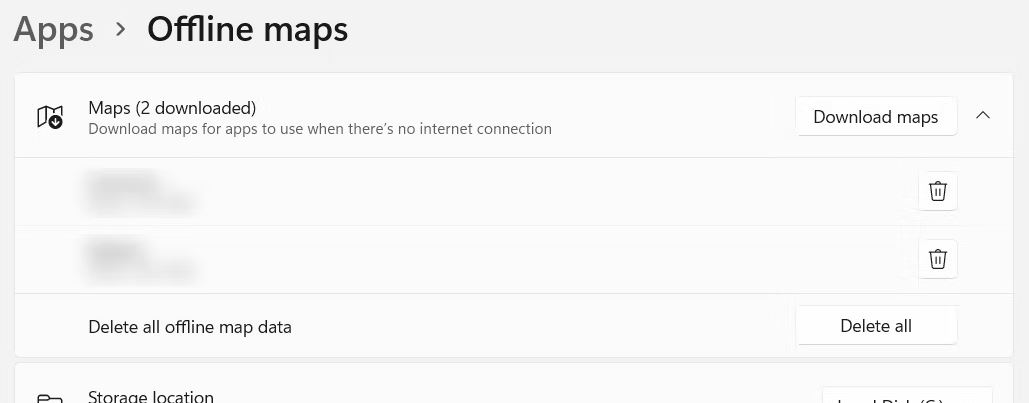
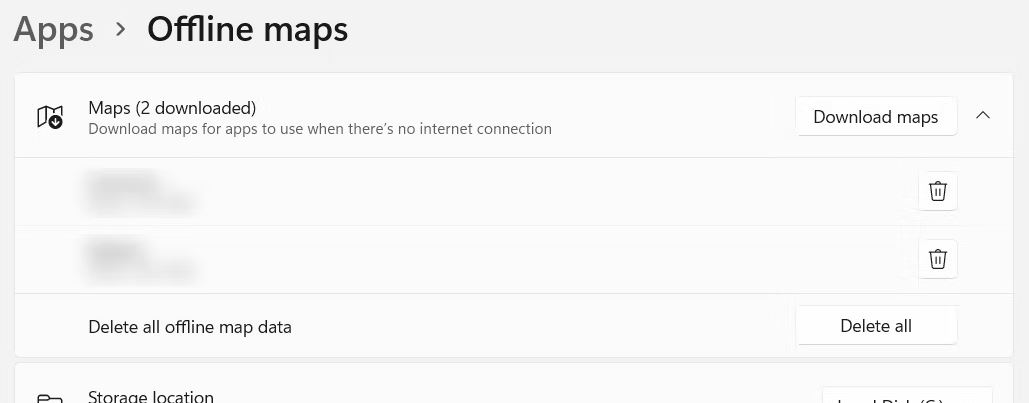
به لطف ویژگی نقشه های آفلاین در ویندوز 11، عدم دسترسی به اتصال اینترنت به این معنی نیست که برنامه Maps بلا استفاده می باشد. هنگامی که یک نقشه آفلاین را برای یک منطقه خاص دانلود می کنید، می توانید در حالت آفلاین، مسیرهای مختلف به مکان مورد نظر خود را دریافت کنید. این ویژگی در مواقع حساس بسیار به شما کمک می کند، به خصوص اگر به مکان هایی سفر می کنید که پوشش اینترنت وجود ندارند.